Как поставить длинное тире в Ворде, Экселе и Гугл документах? Подробные инструкции
Как сделать длинное тире в Ворде?
Короткое тире в Ворде написать просто: для него есть нужная клавиша на клавиатуре. С длинным приходится сложнее, ведь кнопка, соответствующая символу, отсутствует. Однако есть четыре варианта, как в Word поставить длинное тире, и они актуальны для всех версий редактора.
Автозамена
В текстовом редакторе предусмотрена таблица символов. С её помощью настраивается автоматическая замена: тот знак, который пользователь вводит с клавиатуры, меняется на нужный. В данном случае – на вставку символа длинного тире.
- На верхней панели Ворда откройте раздел «Вставка».
- Нажмите на строку «Символы», затем в открывшемся меню – «Другие символы». Появится таблица со знаками.
- Среди них найдите нужный (чтобы ускорить поиск, поставьте набор «Знаки пунктуации») и щёлкните по кнопке «Автозамена».
- Откроется новое окно.
 В нём будет два поля: «Заменить» и «Заменить на». В первом впишите те знаки, которые вам удобно заменять: это может быть минус, два дефиса и пробел, сочетание букв и др.
В нём будет два поля: «Заменить» и «Заменить на». В первом впишите те знаки, которые вам удобно заменять: это может быть минус, два дефиса и пробел, сочетание букв и др. - Жмите «Добавить», затем «Ок».
Достаточно ввести выбранное сочетание, чтобы поставилось длинное тире.
Кнопка дополнительные символы
Пользоваться таблицей можно двумя методами, и оба помогают без проблем вставить длинное тире в word-е.
- Повторите 1 и 2 пункт из предыдущего способа, чтобы открыть таблицу.
- Найдите знак, выделите и щёлкните по кнопке «Вставка». Он появится в тексте в месте нахождения курсора.
Комбинация клавиш
Написать символ можно с использованием правильного сочетания клавиш. Щелкните курсором по месту в тексте, где нужен знак. Затем одновременно зажмите на клавиши «Ctrl», «Alt» и «-».
Нажимайте на знак «-», расположенный на цифровом блоке справа. Если комбинация не срабатывает, проверьте, включена ли эта клавиатура.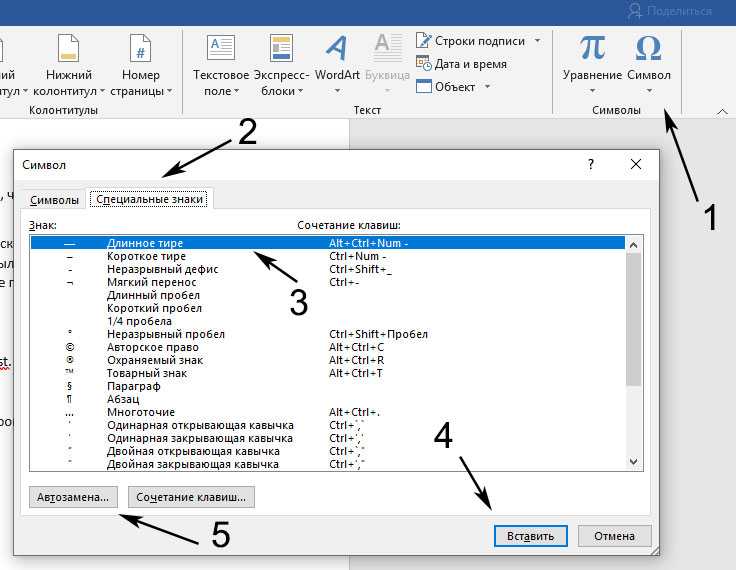 Нажмите на кнопку «NumLock», чтобы включить её. Если цифровая клавиатура отсутствует (как в Макбуке от Эппл), воспользуйтесь экранной версией.
Нажмите на кнопку «NumLock», чтобы включить её. Если цифровая клавиатура отсутствует (как в Макбуке от Эппл), воспользуйтесь экранной версией.
Так же для компьютеров и ноутбуков с ОС MacOS сработает комбинация: «Option» и «-».
Клавиша ALT и специальный код
Также символ ставится по вводу специального кода. Группу Alt-кодов используют для ввода знаков, которые отсутствуют на клавиатуре.
Удерживая «Alt», наберите команду «0151». Для ввода цифр воспользуйтесь цифровой клавиатурой, находящейся справа. После того, как вы отпустите «Alt», в месте, где стоит курсор, появится нужный знак.
Это универсальный способ. Группа Alt-кодов для ввода специальных символов подходит для любого текстового, табличного или html-редактора.
Как поставить длинное тире в Экселе?
В Экселе разница между знаками имеет принципиальное значение. Короткое – это минус, который работает как часть формулы. При неправильном вводе оно способно исказить документ и привести к неправильным вычислениям.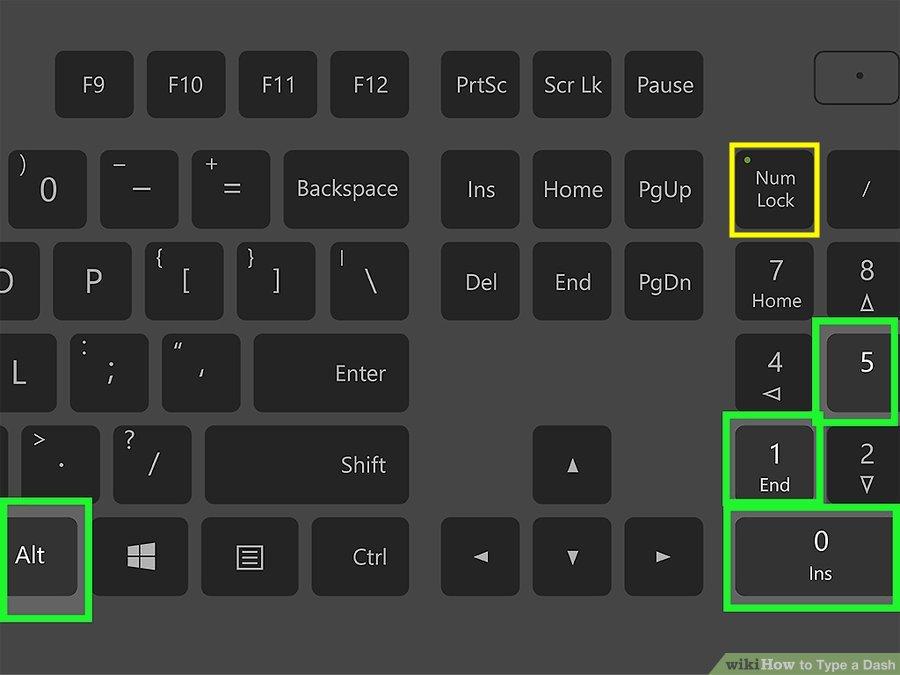
Excel, Word, PowerPoint и др. входят в пакет программ Microsoft Office, поэтому способы вставки знака длинное тире подходят и для Excel.
При использовании комбинации клавиш или Alt-кода порядок действий идентичен. Если использовать способы на основе таблицы, то он меняется.
- Ячейку, в которую вы хотите вставить знак, выделите нажатием мыши.
- В разделе «Вставка» на верхней панели нажмите «Символы».
- Выберите вкладку «Специальные знаки».
- Среди них найдите нужный, выделите его касанием мыши и нажмите «Вставить».
Как поставить в Гугл-документах?
Гугл-документы пользуются всё большей популярностью и часто заменяют Ворд и Эксель, поэтому для таких пользователей я расскажу подробно как поставить длинное тире в Google Documents.
Самый простой и удобный способ – скопировать «–» и вставить.
- Выделите знак «–» в любом тексте (Ворд, браузер и др.).
- Скопируйте сочетанием клавиш «Ctrl» и «C» или щёлкните правой кнопкой мыши и в открывшемся меню выберете «Скопировать».

- Вставьте тире в нужное место в документе. Для этого используйте комбинацию «Ctrl» и «V» или кнопку «Вставить» из меню, которое открывается по щелчку правой кнопкой мыши.
Также в Гугл Докс действует способ «Alt» и команда чисел, однако по сравнению с предыдущим методом он занимает больше времени и менее удобен, особенно когда текст нужно набрать быстро.
Кнопки длинное тире на клавиатуре нет, и чтобы поставить его в документе, необходимо воспользоваться одним из способов. Правильное сочетание клавиш – наиболее быстрый из них. При автозамене символ появляется после ввода выбранного сочетания. Происходит это на постоянной основе. Такие способы актуальны как для Ворда так и для Экселя. А вот в Гугл документах удобнее всего вставлять скопированное длинное тире.
Длинное тире—черточка на маке, как сделать?
Использование символов в графическом дизайне растет, и для создания индивидуальности бренда используется множество различных символов. Длинное тире в символе мака выделяется как один из моих любимых, несмотря на то, что он может показаться немного шаблонным или уже не «в тренде». Прежде чем я объясню почему, вот немного предыстории… В ноябре мы вспоминаем тех, кто пожертвовал собой ради нашей свободы. В частности, мы вспоминаем солдат из Канады и стран-союзников, павших во время Первой мировой войны. Эта война была известна как первая мировая, потому что почти 20 лет спустя началась еще одна. 28 сентября 1919 года, всего через два месяца после окончания войны, французский писатель и солдат Морис Баррес отметил, что маки росли в изобилии по всей длине западного фронта Франции, который проходил через Пикардию, Артуа и Фландрию. На этих полях остались шрамы от военных действий, и со временем они зацвели дикими красными маками — обильным источником пищи для птиц осенью — отсюда и их название Coq-a-Pepin, что означает «петушиный мак» (от coq (петух) и pepin (семя)).
Длинное тире в символе мака выделяется как один из моих любимых, несмотря на то, что он может показаться немного шаблонным или уже не «в тренде». Прежде чем я объясню почему, вот немного предыстории… В ноябре мы вспоминаем тех, кто пожертвовал собой ради нашей свободы. В частности, мы вспоминаем солдат из Канады и стран-союзников, павших во время Первой мировой войны. Эта война была известна как первая мировая, потому что почти 20 лет спустя началась еще одна. 28 сентября 1919 года, всего через два месяца после окончания войны, французский писатель и солдат Морис Баррес отметил, что маки росли в изобилии по всей длине западного фронта Франции, который проходил через Пикардию, Артуа и Фландрию. На этих полях остались шрамы от военных действий, и со временем они зацвели дикими красными маками — обильным источником пищи для птиц осенью — отсюда и их название Coq-a-Pepin, что означает «петушиный мак» (от coq (петух) и pepin (семя)).
Длинное тире на символе мака создается с помощью двух тире с пробелом между ними. Первое тире располагается над пробелом, а второе — под ним. Простым способом создания этого символа является нажатие инструмента «Абзац» на клавиатуре, а затем нажатие клавиши «Enter». Это создаст на экране длинное тире, которое является клавишей быстрого доступа для создания длинного тире в тексте.
Первое тире располагается над пробелом, а второе — под ним. Простым способом создания этого символа является нажатие инструмента «Абзац» на клавиатуре, а затем нажатие клавиши «Enter». Это создаст на экране длинное тире, которое является клавишей быстрого доступа для создания длинного тире в тексте.
Длинное тире в символе мака — это классика, и на самом деле это очень популярный символ в дизайне. На самом деле, это настолько классический символ, что история, стоящая за ним, часто игнорируется.
Однако, если вы действительно изучите этот символ, то обнаружите, что он имеет очень богатую историю. Длинная черточка в символе мака — это визуальное представление жертв, принесенных солдатами во время Первой мировой войны.
Первая черточка означает начало войны, а вторая — ее конец. Пробел между ними символизирует жизни, потерянные во время войны. Мак также является официальным символом памяти в Великобритании и Канаде.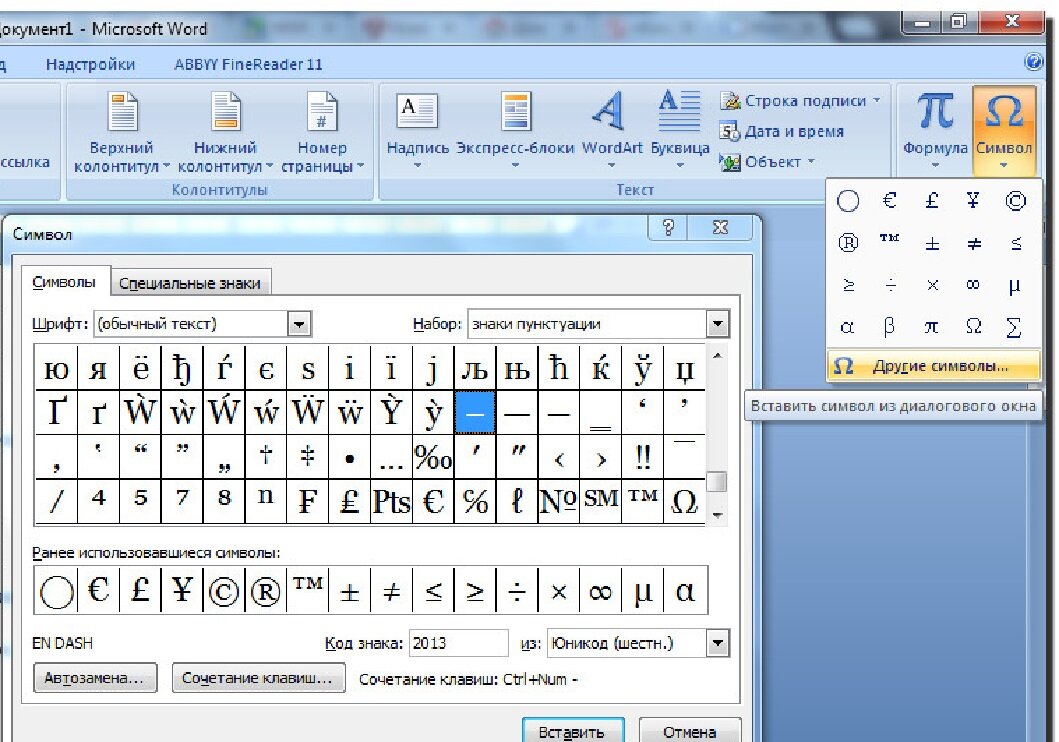 В Канаде он был принят в качестве символа памяти в 1921 году, а в Великобритании мак впервые был использован в 1921 году для сбора средств для Британского легиона.
В Канаде он был принят в качестве символа памяти в 1921 году, а в Великобритании мак впервые был использован в 1921 году для сбора средств для Британского легиона.
Не существует правильного или неправильного способа выявить свои самые любимые символы. Однако есть несколько способов, которые, по моему мнению, могут быть полезны: Изучите свои прошлые проекты — просмотрите свои прошлые проекты и проекты, созданные другими, чтобы понять, какие символы вы использовали чаще всего. Это позволит вам понять, какие символы вы любите использовать и как часто вы их используете, что поможет вам определить, не слишком ли вы полагаетесь на определенные символы, или вам просто очень нравится один конкретный символ.
- Изучите работы других дизайнеров — Если вы хотите обнаружить символы, которые используют другие дизайнеры, вы можете использовать тот же метод изучения своих собственных прошлых работ.
- Просмотрите работы других дизайнеров, причем не только в области графического дизайна, но и в других отраслях, таких как упаковка продукции, архитектура или даже изобразительное искусство.

Нет ничего плохого в том, чтобы экспериментировать с различными символами. Я бы сказал, что экспериментировать с разными символами почти необходимо, чтобы понять, какие из них вам больше нравятся. Вы не узнаете, какие символы вам больше нравятся, пока не поэкспериментируете с несколькими разными символами. Лучше всего использовать символ в графическом дизайне, когда ничего другого не подходит.
- Если вы смотрите на свой дизайн и думаете: «Какой символ здесь идеально подходит?», используйте его.
- Не стесняйтесь использовать символ, потому что он кажется вам слишком общим или слишком популярным.
- Экспериментируйте с разными символами, пока не найдете тот, который «подходит».
Как набирать длинное тире на ПК или Mac
Есть два типа писателей: любители длинного тире и самозванцы.
И еще почему-то на клавиатуре нет длинного тире. Мы живем в мире, где символ подчеркивания представлен, а длинное тире — нет. Это огорчает, если честно.
Это огорчает, если честно.
У каждого есть свое мнение о том, как использовать длинные тире — и их более короткие родственники, короткие тире, — но давайте пока проигнорируем все это и просто поговорим о том, как их печатать.
Используйте сочетание клавиш длинное тире 9 на клавиатуре.0009
Если вы пользователь Mac, поздравляю: вам нужно прочитать только следующее предложение. На Mac сочетание клавиш Option + Shift + Dash (-) создает длинное тире, а Option + Dash (-) — короткое тире.
В Windows это… менее просто: вам нужно использовать альтернативный код, чтобы получить длинное тире. Если у вас цифровая клавиатура, удерживайте нажатой клавишу Alt и введите 0151 для длинного тире или 0150 9.0012 для короткого тире. И этот ряд слов был настолько глубоко абсурден, что у меня началась мигрень.
Более простой (но не менее бесит) способ — открыть клавиатуру эмодзи, нажав Windows + Точка (. . Здесь вы можете найти тире по вашему выбору под Symbols . )
)
Хотя это только вызывает у меня легкую головную боль, я почему-то еще больше раздражен, чем раньше.
Если вы работаете в приложениях Microsoft Office, таких как Word или Outlook, есть еще один вариант. Поставьте два тире между двумя словами, нравится - это , и приложение поймет, что вы хотите вставить длинное тире. И если вы хотите короткое тире, окружите одиночное тире пробелами между двумя словами, , например, - это . Опять же, приложения Microsoft Office должны выяснить, что вы хотите, и вставить правильный дефис.
Почему Microsoft не делает этот параметр общесистемным в Windows? Я не знаю, и вы должны ежедневно спрашивать их в Твиттере. Может, исправят. А пока давайте рассмотрим некоторые потенциальные альтернативы.
Создайте символ длинного тире с помощью программы автоматической замены
Windows не предлагает быстрого способа сделать эти тире, поэтому вам придется добавить свой собственный.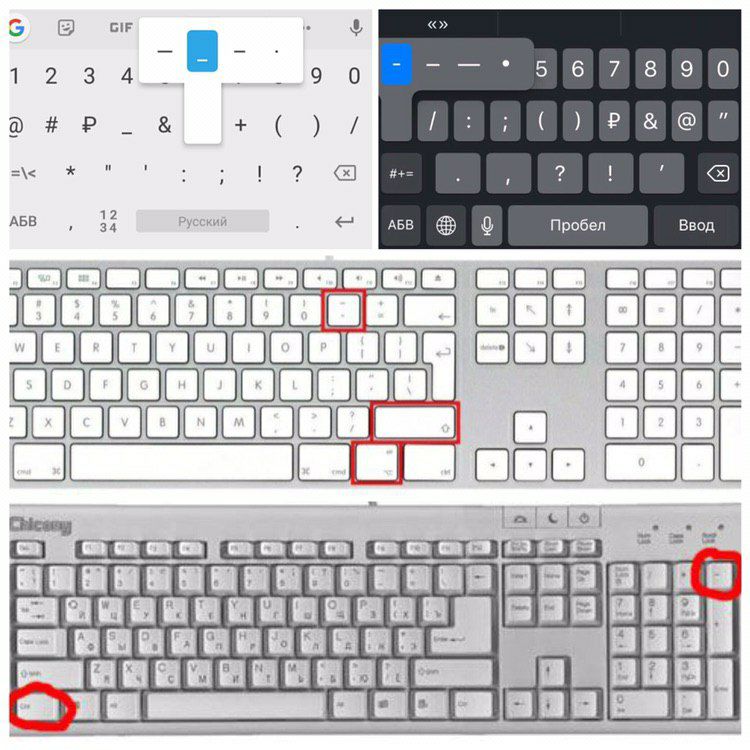 Вы могли оставить свой блокнот открытым с тире, чтобы копировать и вставлять по мере необходимости — это то, что делал мой редактор, когда у нее был компьютер. Но приложения для расширения текста — лучший инструмент для работы.
Вы могли оставить свой блокнот открытым с тире, чтобы копировать и вставлять по мере необходимости — это то, что делал мой редактор, когда у нее был компьютер. Но приложения для расширения текста — лучший инструмент для работы.
Эти приложения автоматически заменяют пользовательские ключевые слова тем, что вы хотите. Это здорово экономит время, особенно если есть вещи, которыми вы делитесь с коллегами, клиентами или потенциальными свиданиями несколько раз в день.
Вы также можете настроить правило, чтобы быстро делать тире. Бесплатный для личного пользования PhraseExpress вполне подходит для этого. Установите приложение, а затем произнесите фразу, которая создаст нужный тире. Вот так:
Поместите длинное тире в поле Содержимое фразы , затем поместите свои триггерные символы (сочетание клавиш) рядом с полем Автотекст . Я использовал два тире, например: -- . Вы можете использовать любой триггер, который имеет для вас наибольшее значение. Наконец, нажмите 9 или даже символ подчеркивания
Наконец, нажмите 9 или даже символ подчеркивания _ . В любом случае, похоже, что это должна быть клавиша длинного тире.
Когда использовать длинное тире (—) вместо короткого тире (–)
Мой редактор заставил меня очень быстро добавить это, вот разница между длинным и коротким тире:
длинное тире (—) используется для отделения дополнительной информации или обозначения разрыва предложения. Например: блокнот, ручка и ноутбук — все это было в моем приветственном наборе!
en тире (–) используется для обозначения диапазонов. Например: Офис открыт с понедельника по пятницу.
Учитывая существенные различия между длинным и коротким тире, набирать их с помощью одной лишь клавиатуры не должно быть так сложно. Я искренне надеюсь, что когда-нибудь в ближайшем будущем Microsoft внесет изменение в свою операционную систему, которое сделает эту статью совершенно бесполезной.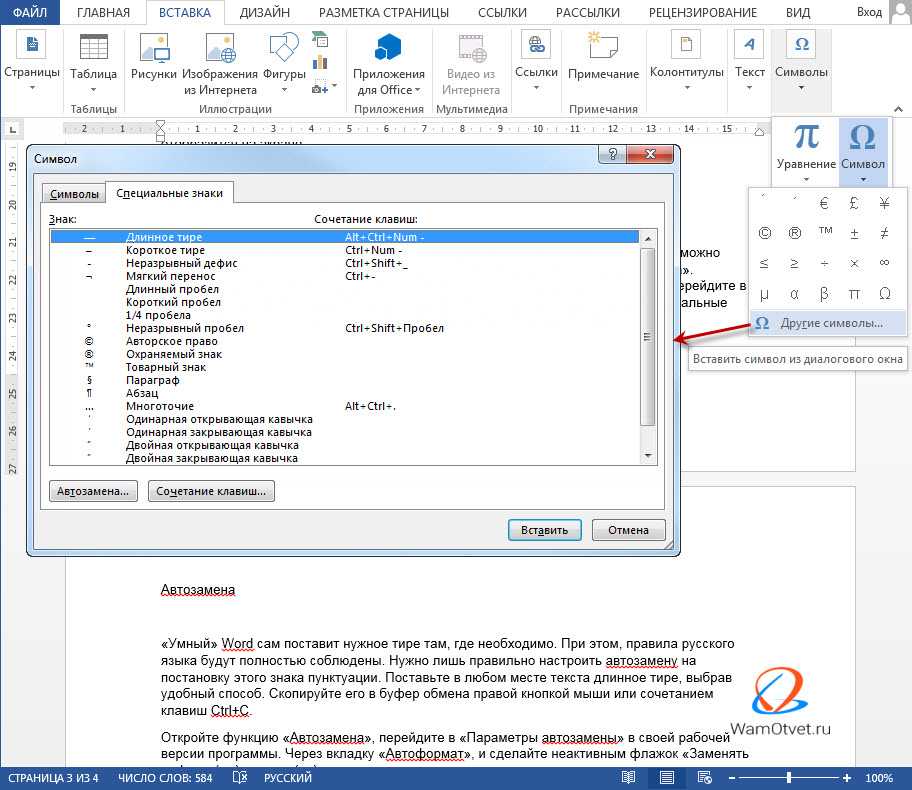 На данный момент, однако, я надеюсь, что эти советы помогли вам набирать тире (и тире). Теперь идите вперед и наполните свою работу слишком большим их количеством.
На данный момент, однако, я надеюсь, что эти советы помогли вам набирать тире (и тире). Теперь идите вперед и наполните свою работу слишком большим их количеством.
Эта статья была первоначально опубликована в октябре 2020 года. Последнее обновление с участием Джессики Лау было в январе 2023 года.
Четыре способа вставить длинное тире в документ Word
Четыре способа вставить длинное тире в документ Word
Если вам нужно длинное тире, вы можете позволить Word ввести его за вас самым простым способом. Если этот подход вам не подходит, попробуйте один из трех ручных методов.
Мы можем получать компенсацию от поставщиков, которые появляются на этой странице, с помощью таких методов, как партнерские ссылки или спонсируемое партнерство. Это может повлиять на то, как и где их продукты будут отображаться на нашем сайте, но поставщики не могут платить за влияние на содержание наших отзывов.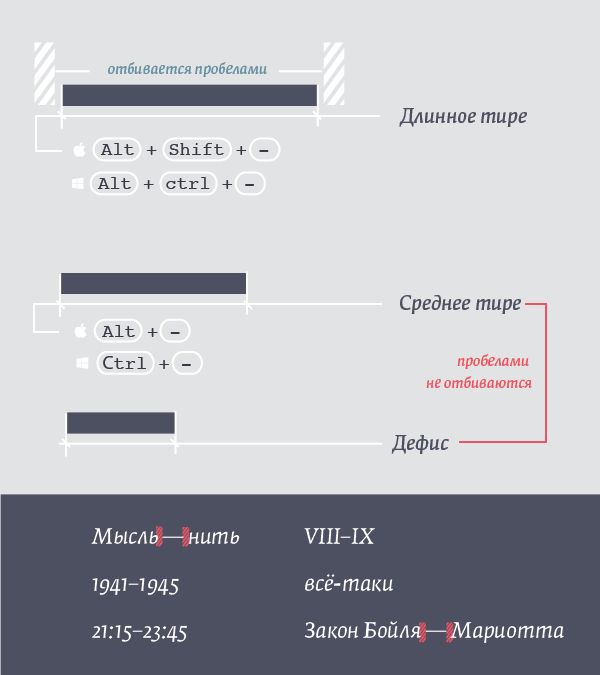 Для получения дополнительной информации посетите нашу страницу «Условия использования».
Для получения дополнительной информации посетите нашу страницу «Условия использования».- Между словами и символами дефиса вставлены пробелы. Когда вы вводите пробелы между дефисами, Word форматирует дефисы как короткое тире (-), которое короче длинного тире.
- Кто-то отключил параметр автозамены, который форматирует дефисы как длинное тире.
УЗНАТЬ БОЛЬШЕ: Office 365 потребительские цены и функции
Что нового в TechRepublic
- 8 лучших инструментов и программного обеспечения HR-аналитики для вашего бизнеса в 2023 году
- Получите Microsoft Office Pro и пожизненный доступ к 5 лучшим приложениям за 59 долларов США.0,99
- Редакционный календарь TechRepublic Premium: ИТ-политики, контрольные списки, наборы инструментов и исследования для загрузки
Теперь это значение по умолчанию не будет работать для всех каждый раз. Если вам иногда нужны два дефиса вместо длинного тире, вы можете нажать [Ctrl]+Z, и Word отменит символ длинного тире и восстановит дефисы. Если вы обнаружите, что делаете это часто, может быть более эффективным отключить параметр автозамены и ввести длинное тире, когда вам это нужно, вручную. Вы можете отключить эту опцию следующим образом:
Если вам иногда нужны два дефиса вместо длинного тире, вы можете нажать [Ctrl]+Z, и Word отменит символ длинного тире и восстановит дефисы. Если вы обнаружите, что делаете это часто, может быть более эффективным отключить параметр автозамены и ввести длинное тире, когда вам это нужно, вручную. Вы можете отключить эту опцию следующим образом:
- В меню «Инструменты» выберите «Параметры автозамены».
- Перейдите на вкладку «Автоформат при вводе».
- Снимите флажок Дефисы ( — ) с ( — ).
- Нажмите OK.
После отключения опции автозамены вам придется вводить длинное тире вручную. К счастью, есть три простых способа:
- Нажмите [Ctrl]+[Alt]+-. Вы должны использовать знак минус (-) на цифровой клавиатуре; если вы используете символ дефиса на буквенно-цифровой клавиатуре, Word изменит курсор.
- Удерживая нажатой клавишу [Alt], введите 0151 на цифровой клавиатуре.
- Выберите «Символ» в меню «Вставка», перейдите на вкладку «Специальные символы», выделите длинное тире и нажмите «Вставить».

Раскрытие информации об аффилированных лицах: TechRepublic может получать комиссионные за продукты и услуги, представленные на этой странице.
Сьюзен Харкинс
Опубликовано: Изменено: Увидеть больше Программное обеспечениеСм. также
- Как добавить раскрывающийся список в ячейку Excel (ТехРеспублика)
- 10 универсальных сочетаний клавиш для повышения эффективности Word (бесплатный PDF) (ТехРеспублика)
- Совет Microsoft Office: новое автосохранение может быть не таким полезным, как вы думаете (ЗДНет)
- 10 советов по Microsoft Word, которые повысят вашу производительность и помогут выполнять больше работы (ТехРеспублика)
- Шесть кликов: приемы Microsoft Word, которые мгновенно сделают вас экспертом (ЗДНет)
- Шесть советов по размещению содержимого Word на одной странице (ТехРеспублика)
- Программное обеспечение
Выбор редактора
- Изображение: Rawpixel/Adobe Stock
ТехРеспублика Премиум
Редакционный календарь TechRepublic Premium: ИТ-политики, контрольные списки, наборы инструментов и исследования для загрузки
Контент TechRepublic Premium поможет вам решить самые сложные проблемы с ИТ и дать толчок вашей карьере или новому проекту.

Персонал TechRepublic
Опубликовано: Изменено: Читать далее Узнать больше - Изображение: Студия Blue Planet/Adobe Stock
Программное обеспечение
Лучшее программное обеспечение для расчета заработной платы в 2023 году
Имея на рынке множество вариантов, мы выделили шесть лучших вариантов программного обеспечения для управления персоналом и расчета заработной платы на 2023 год.
Али Ажар
Опубликовано: Изменено: Читать далее Увидеть больше Программное обеспечение - Изображение: Майкрософт.
Программное обеспечение
Обновление Windows 11 переносит Bing Chat на панель задач
Последняя версия Windows 11 от Microsoft позволяет предприятиям управлять некоторыми из этих новых функций, включая новости Notepad, iPhone и Android.
Мэри Бранскомб
Опубликовано: Изменено: Читать далее Увидеть больше Программное обеспечение - Изображение: Танатат/Adobe Stock
CXO
Технические вакансии: разработчики программного обеспечения не торопятся возвращаться в офис, поскольку зарплаты достигают 180 000 долларов.
По данным Hired, в 2022 году зарплаты на удаленных должностях в разработке программного обеспечения были выше, чем на рабочих местах, привязанных к месту работы.
Оуэн Хьюз
Опубликовано: Изменено: Читать далее Увидеть больше - Изображение: Nuthawut/Adobe Stock
Программное обеспечение
10 лучших программ для управления гибкими проектами на 2023 год
Имея так много доступных программных инструментов для гибкого управления проектами, может быть сложно найти наиболее подходящий для вас.


 В нём будет два поля: «Заменить» и «Заменить на». В первом впишите те знаки, которые вам удобно заменять: это может быть минус, два дефиса и пробел, сочетание букв и др.
В нём будет два поля: «Заменить» и «Заменить на». В первом впишите те знаки, которые вам удобно заменять: это может быть минус, два дефиса и пробел, сочетание букв и др.



